为专用存储库启用或禁用安全和分析功能
你可以管理仓库的安全性和分析功能。 如果你的企业或组织拥有 GitHub Advanced Security 的许可证,则额外选项可用。 有关详细信息,请参阅“关于 GitHub 高级安全性”。
-
在 GitHub 上,导航到存储库的主页面。
-
在存储库名称下,单击 “设置”。 如果看不到“设置”选项卡,请选择“”下拉菜单,然后单击“设置”。

-
在边栏的“Security”部分中,单击“Code security and analysis”****。
-
在“Code security and analysis”下该功能的右侧,单击“Disable”或“Enable”********。 “GitHub Advanced Security”的控制被禁用(如果你的企业没有可用的 Advanced Security 许可证)。
Note
如果你禁用 GitHub Advanced Security,机密扫描 和 code scanning 都将处于禁用状态。 任何工作流程、SARIF 上传或 code scanning 的 API 调用都将失败。 如果已重新启用 GitHub Advanced Security ,code scanning 将返回到其之前的状态。
授予对安全警报的访问权限
对存储库具有写入、维护或管理员访问权限的人员可以看到存储库的安全警报,如果存储库归组织所有,则组织所有者也可以看到。 你可以授予其他团队和人员访问警报。
Note
组织所有者和存储库管理员只能向具有存储库写入权限的人员或团队授予对安全警报(如 机密扫描警报)的查看权限。
-
在 GitHub 上,导航到存储库的主页面。
-
在存储库名称下,单击 “设置”。 如果看不到“设置”选项卡,请选择“”下拉菜单,然后单击“设置”。

-
在边栏的“Security”部分中,单击“Code security and analysis”****。
-
在“Access to alerts(访问警报)”下,在搜索字段中开始键入你要查找的个人或团队的名称,然后单击匹配列表中的名称。
-
单击“保存更改”。
删除对安全警报的访问权限
-
在 GitHub 上,导航到存储库的主页面。
-
在存储库名称下,单击 “设置”。 如果看不到“设置”选项卡,请选择“”下拉菜单,然后单击“设置”。

-
在边栏的“Security”部分中,单击“Code security and analysis”****。
-
在“警报访问权限”下,在要删除其访问权限的个人或团队的右侧,单击 。
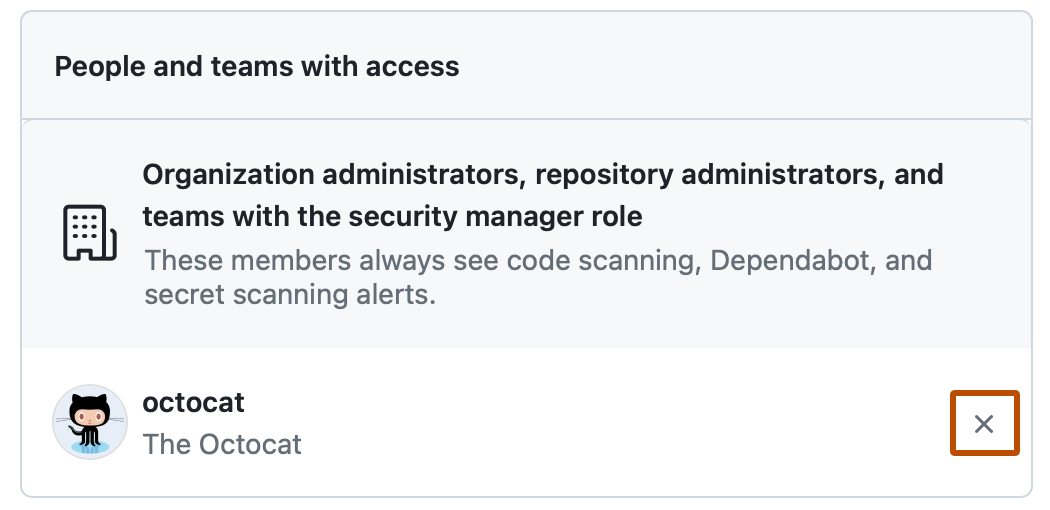
-
单击“保存更改”。